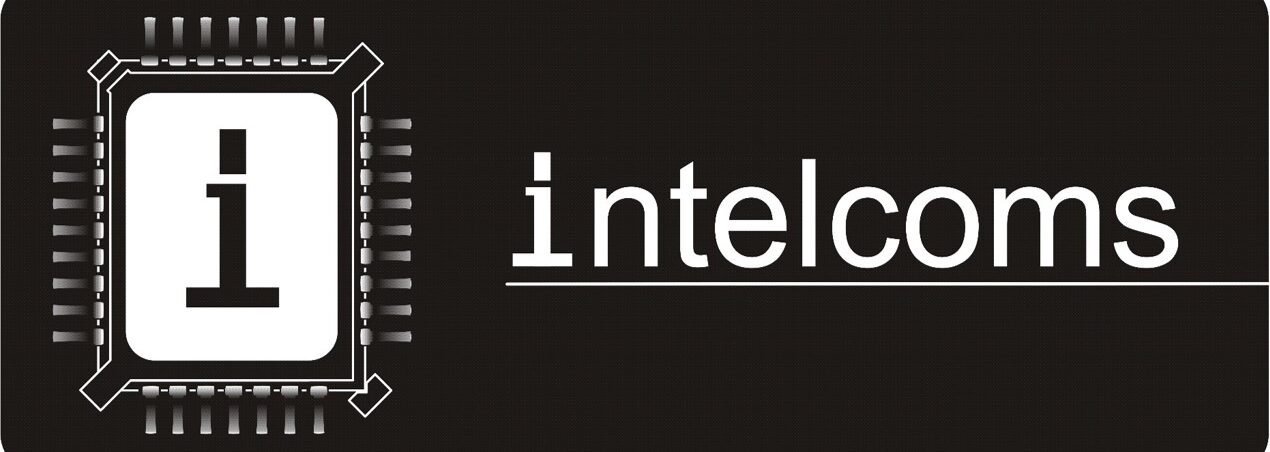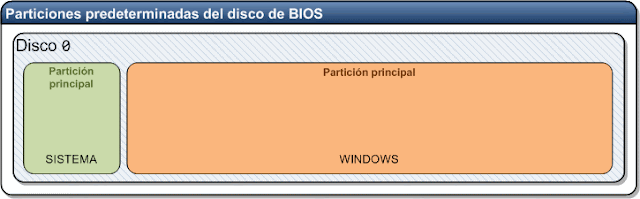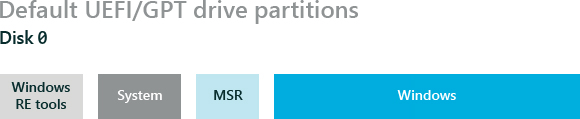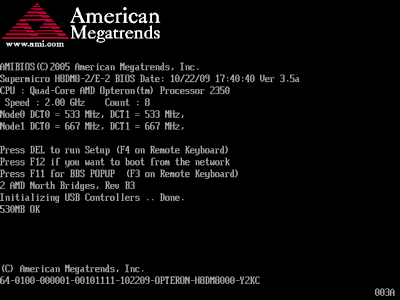
La BIOS está siendo reemplazada por UEFI (EFI), mucho más amigable y gráficamente superior.¿Tendré problemas para instalar Windows y Linux en el mismo equipo? ¿Merece la pena habilitar el Secure Boot?
Introducción
Firmware : Es un programa que es grabado en una memoria ROM y establece la lógica de más bajo nivel que controla los circuitos electrónicos de un dispositivo. Se considera parte del hardware por estar integrado en la electrónica del dispositivo, pero también es software, pues proporciona la lógica y está programado por algún tipo de lenguaje de programación. El firmware recibe órdenes externas y responde operando el dispositivo.Se encuentra el firmware en monitores, unidades de disco,impresoras, microprocesadores, etc. La BIOS es un programa firmware.
La BIOS (sigla en inglés de basic input/output system ; en español «sistema básico de entrada y salida») es un tipo de firmware que localiza y prepara los componentes electrónicos o periféricos de una PC, para comunicarlos con algún sistema operativo que la gobernará. Para ello la máquina cargará ese sencillo programa en la memoria RAM central del aparato. El programa está instalado en un circuito integrado de la placa base y realizará el control POSTde la misma en el tiempo de arranque o encendido, proporcionando funcionalidades básicas: chequeo de la memoria principal y secundaria, comunicación con elusuario vía monitor o teclado y enlace mediante los procesos de arranque o booting con el núcleo del sistema operativo que gobernará el sistema. Por lo general el término se usa de forma ambivalente para referirse al software BIOS o ala memoria ROM donde residía históricamente en los sistemas de computo basados en la arquitectura x86.

¿Tienen la misma BIOS todas las placa base?
No, los fabricantes de placas base se limitan por lo general a comprar el núcleo o bien ajustan la configuración de la BIOS a sus placas base. Un tipo de BIOS se ajusta sólo, por lo tanto, a un determinado tipo de placa base. Los distribuidores principales de BIOS son las firmas americanas Phoenix, fabricante de las“Phoenix- BIOS”, y “Award-BIOS”, y AMI (“AMI-BIOS”). La mayoría de los ordenadores de hoy en día están dotados de una BIOS Award.
LBA: Logical Block Addressing, es un método muy común usado para especificar la localización de los bloques de datos de los sistemas de almacenamiento, principalmente secundario, del ordenador. El término LBA puede referirse también a la dirección del bloque al que enlaza. Los bloques lógicos en los ordenadores modernos son normalmente de 512 o 1024 bytes cada uno.
– CHS: Cylinder Head Sector, fue un método utilizado para dar direcciones a cada bloque físico de datos sobre un disco duro. Aunque los valores de CHS sólo tienen una directa relación física para los datos almacenados en los discos, los pseudo-valores CHS (que se pueden traducir por discos electrónicos o software) todavía están siendo utilizados por muchos programas de utilidad.
– GUID: Globally Unique identifier o GUID es un número pseudo-aleatorio empleado en aplicaciones de software. Aunque no se puede garantizar que cada GUID generado sea único, el número total de claves únicas (2128) es tan grande que la posibilidad de que se genere el mismo número dos veces puede considerarse nula en la práctica. El GUID es una implementación de Microsoft de un estándar llamado Universally Unique Identifier o UUID, especificado por la Open Foftware Foundation (OSF). Es esencialmente un número de 16 bytes escrito en modo hexadecimal empleando una palabra de cuatro bytes, tres palabras de dos bytes y una palabra de seis bytes, como por ejemplo {3F2504E0-4F89-11D3-9A0C-0305E82C3301}.
– Secure Boot: En español “arranque seguro” es parte de la propia UEFI Bios. Secure boot se trata de un protocolo de UEFI que usa Windows 8 como parte de su arquitectura de arranque. Windows 8 utiliza secure boot con el fin de garantizar que el entorno previo al sistema operativo sea seguro. La función de Secure Boot es impedir la ejecución de cualquier software no firmado y certificado por el fabricante, por lo que cualquier amenaza que intentara atacar durante el inicio se vería frustrada, pues se detendría el arranque del sistema. Claro, también evita que instales otro sistema operativo del propio Microsoft o cualquier distro Linux, con la escusa perfecta de que la seguridad es lo primero.
– GPT: Es un esquema de particionamiento utilizado en la instalación de Windows 8 que soporta particiones de arranque de más de 2TB. El problema es que no lo soporta sistemas operativos como Windows XP, Windows Vista y Windows 7 con lo cual debes cambiarla a MBR para poder instalar uno de estos sistemas.
UEFI vs. BIOS
Ejemplo: EFI Asus (ahora con ratón xD)
Ejemplo UEFI Bios Gigabyte:
- Ayudar a proteger el proceso previo al inicio frente a ataques de bootkit.
- Tiempo de inicio y reanudación desde la hibernación más rápidos
- Compatibilidad con unidades de disco duro con particiones de más de 2,2 terabytes (TB).
- Compatibilidad con modernos controladores de dispositivos de firmware de 64 bits.
- Capacidad para usar el BIOS con hardware UEFI.
- Capacidad para usar Secure Boot.
UEFI es el firmware que eventualmente reemplaza la BIOS de los PC comerciales. PCs certificadas para Windows 8 exigirá el arranque UEFI por defecto.
En Bios UEFI únicamente podemos instalar los sistemas de 64 bits. Los de 32 nunca se instalarán en modo UEFI.
La EFI es una BIOS mucho más amigable que la clásica con pantalla azul, que soporta un entorno gráfico de mayor calidad, multilenguaje, precarga de aplicaciones o gestión de LAN, entre otras muchas opciones. EFI son las siglas de “Extensible Firmware Interface”, y lo podría definir como una BIOS gráfica y más rápida.
Los Mac montan EFI desde que se pasaron a los procesadores Intel, es decir, allá el año 2006, así que son los ordenadores más avanzados con respecto a esto. Algunas características de Bios UEFI:
- En Bios UEFI únicamente podemos instalar los sistemas operativos de 64 bits.
- No se puede instalar un sistema desde un Pendrive booteable en modo UEFI.
- El disco de instalación debe ser GPT (no MBR).
- Requiere de una partición UEFI de boot. Para ello, el disco debe estar vacío.
- Al soportar GTP admite discos de más de 2TB para el arranque del sistema.
- Compatibilidad para más de cuatro particiones por unidad.
- Inicio más rápido.
- BIOS normal (Legacy Mode)
- Modo UEFI
Para instalar Windows XP es necesario usar Legacy Mode, Secure Boot deshabilitado y partición MBR (no GPT).
Procedimiento para instalar Windows 7 en ordenadores Toshiba:
- Entrar al Setup (Arrancar y pulsa F2 cuando aparezca el logotipo de TOSHIBA para entrar en BIOS)
- Buscar la pestaña “Security” y cambia el “Secure Boot” (arranque seguro) a “Disabled” (desactivado).
- Ir a “Advanced” (avanzado), entra en “System Configuration” (configuración del sistema) y cambia el “Boot Mode” a “CSM Boot.”
- Pulsa F10 para salvar los cambios y salir.
- Ahora podrás arrancar desde un DVD/CD-ROM/USB pulsando la tecla F12 cuando se muestre el logo de TOSHIBA.
Instalar Windows 7 en disco GPT con Windows 8
- Cambiar el Modo UEFI Bios a Modo Legacy.
- Desactivar Secure Boot.
- Arrancar con el DVD de Windows 7 para empezar una nueva instalación
- Ejecutar una ventana DOS pulsando las teclas Shift + F10. Con la siguiente ventana DOS vamos a ejecutar Diskpart junto con una serie de comandos que nos permitirá eliminar el esquema de partición GPT con el cual la instalación de Windows 7 podrá crear un esquema de partición nuevo en MBR y poder instalar Windows 7 sin problemas.
- En la siguiente ventana DOS (consola) hay que escribir los siguientes pasos tal como aparecen en negrita:
1- diskpart (Pulse tecla Intro)
2- list disk (Pulse tecla Intro)
3- select disk 0 (Pulse tecla Intro)
4- clean (Pulse tecla Intro)
5- exit (Para salir de la consola) –
Configuración por defecto de partición de disco basado en UEFI en Windows 7
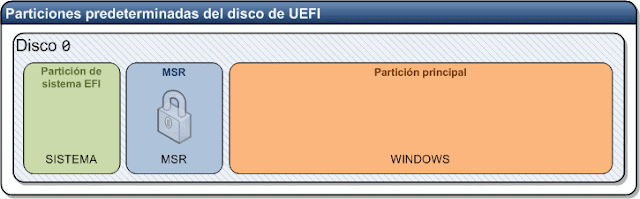
| Descripción | Id. de partición | Tamaño | Tipo de partición | Formato | Letra de unidad |
|---|---|---|---|---|---|
| Partición de sistema EFI (ESP) | 1 | 100 MB | EFI | FAT32 | Ninguna |
| Partición reservada de Microsoft | 2 | 128 MB | MSR | Ninguno | Ninguna |
| Windows | 3 | Resto del disco | Principal | NTFS | C |
Partición reservada de Microsoft (MSR). La MSR sólo se usa en sistemas UEFI. Contiene información relacionada con otras particiones del sistema y la utilizan aplicaciones de Microsoft.
Son particiones que no aparecen en el Explorador de Windows
De forma predeterminada, la partición del sistema y las particiones de utilidad no aparecen en el Explorador de Windows. Para confirmar que existen estas particiones en el equipo de destino:Haga clic en Inicio, haga clic con el botón secundario en Equipo y, a continuación, haga clic en Administrar. De este modo, se abrirá Administración de equipos en el Panel de control. Haga clic en Administración de discos. Se mostrará la lista de discos y particiones disponibles.
Configuración por defecto de partición de disco basado en BIOS en Windows 7
BIOS en Windows 7
| Descripción | identificador de partición | Tamaño | Tipo de partición | Activo | Formato | Letra de unidad |
|---|---|---|---|---|---|---|
| Partición del sistema | 1 | 300 MB | Principal | verdadero | NTFS | S |
| Windows | 2 | Resto del disco | Principal | NTFS | W |
Configuración por defecto de partición de disco basado en UEFI en Windows 8
- Partición Windows Recovery Environment (Windows RE) Tools (winre.wim)
- Partición sistema (Boot Configuration Data (BCD) y Soporte BitLocker
- MSR (Microsoft Reserved Partition)
- Partición Windows
- Opcional – Recovery image partition – (install.wim)
Cómo ingresar a las opciones de UEFI desde Windows 8.1
Si tienes activas las Charm Bars, arrastra el mouse a la esquina inferior derecha de la pantalla y presiona la tuerca deConfiguración, luego haz clic en Cambiar configuración de PC y selecciona la opción Actualizar y recuperar >Recuperación.
Ahora selecciona bajo el ítem de Inicio avanzado la opción Reiniciar ahora y espera que tu ordenador arranque en una nueva pantalla.
Deberías ver tres opciones en la pantalla, seleccionando Troubleshout, si tu PC tiene UEFI deberías ver una opción para acceder a la configuración desde ahí, bajo el nombre UEFI Firmware Settings. Si desactivas Secure Boot desde este menú de opciones, podrás instalar otro sistema operativo en tu ordenador con Windows 8.
SecureBoot
“Arranque seguro” es una nueva característica UEFI que apareció en 2012, con Windows 8 en equipos preinstalados. El apoyo para esta función ha comenzado con Ubuntu 12.10 de 64 bits 12.04.2 (64 bits), pero no es totalmente confiable hasta la fecha, por lo que es posible que tenga que desactivarlo con el fin de ser capaz de arrancar Ubuntu.
La función de Secure Boot es impedir la ejecución de cualquier software no firmado y certificado por el fabricante. Pero como el objetivo de esta tecnología es acabar con los bootkits y no evitar que un usuario se pueda instalar Linux, ahora se ha hecho público desde la Linux Foundation un pre-loader firmado por Microsoft que permite arrancar un cargador de sistemas operativos Linux en sistemas con Secure Boot activado.
En octubre de 2012, la Fundación Linux ha anunciado su propio método de tratar con Secure Boot, que se refiere como un PreBootloader. Algunas placas bases permiten deshabilitar la funcion “Secure Boot”
Secure boot previene que un sistema operativo o algún programa “no autorizado” cargue durante el proceso de inicio del ordenador, es decir, no podemos arrancar un USB o DVD booteable con un sistema operativo.
Antes de comenzar con el tutorial, aclarar unas cosas:
- Secure boot se trata de un protocolo de UEFI, no se trata de una característica de Windows 8.
- Secure boot es parte de la arquitectura de arranque de Windows 8.
- Windows 8 utiliza secure boot con el fin de garantizar que el entorno previo al sistema operativo es seguro.
- Microsoft no controla las opciones del ordenador que prohíben otro sistema que no sea Windows, arrancar.